播放音樂
儲存在本機器內的音樂檔案,可使用 [Play音樂] 應用程式播放。
亦可在開啟其他應用程式的情況下,於背景中播放。
1請從應用程式一覽表畫面中,點選 [Play音樂] 圖示。
2螢幕將顯示專輯名稱,請選擇希望聆聽的專輯或曲名後,點選播放鍵。
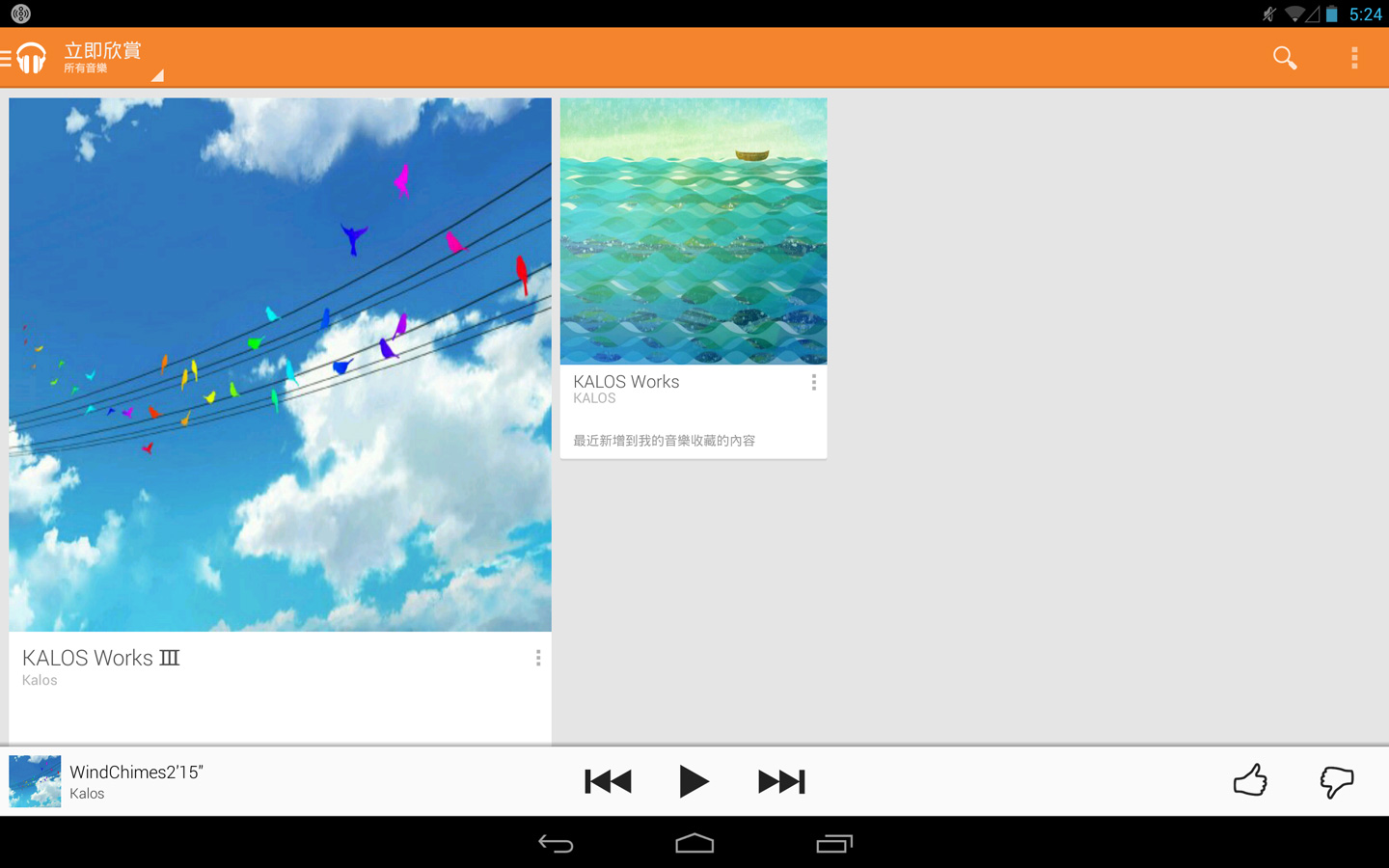
本機器將開始播放選擇的曲目。
於背景播放音樂
可在使用 [Play音樂] 應用程式播放音樂的情況下,同時使用其他應用程式。
在背景播放音樂的情況下,可在將左上方的狀態下向下滑動後顯示的 [通知面板] 中,進行暫停或下一首等操作。
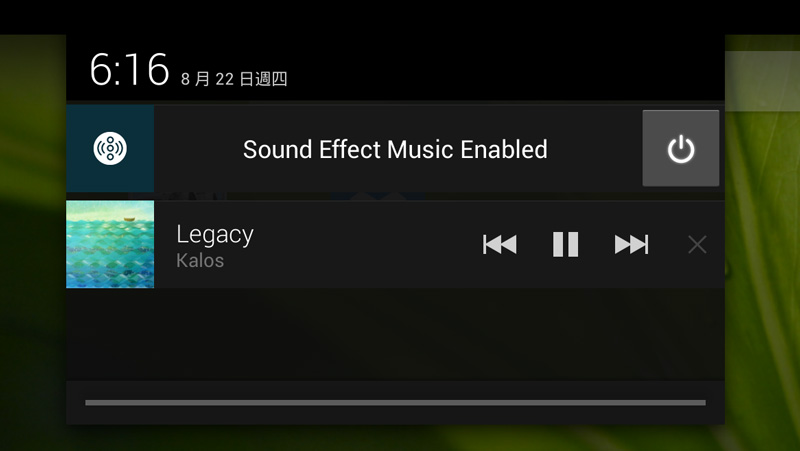
將電腦內的音樂資料傳送到本機器
使用 Windows 的情況
1以 Micro USB 傳輸線連接本機器與電腦。
2使用 Windows 上的 Explorer,開啟本機器的內部儲存空間資料夾,將音樂檔案放入 [Music] 等資料夾中。
Android 可播放 MP3、M4A、AMR、MIDI、Ogg Vorbis 等音樂格式。
使用 Mac OS X 的情況
Mac OS X 不支援 MTP(Media Transfer Protocol) 通信協定,因此必須安裝免費軟體。
1請在 Mac 上顯Android File Transfer的頁面後,點選 [Download Now] 來下載檔案。
2打開下載的檔案,依照畫面指示進行安裝。
3以 Micro USB 傳輸線連接本機器與 Mac。
4開啟先前安裝的 Android File Transfer。

5螢幕將顯示本機器儲存空間內的資料夾內容,請將音樂檔放入 [Music] 等資料夾中。
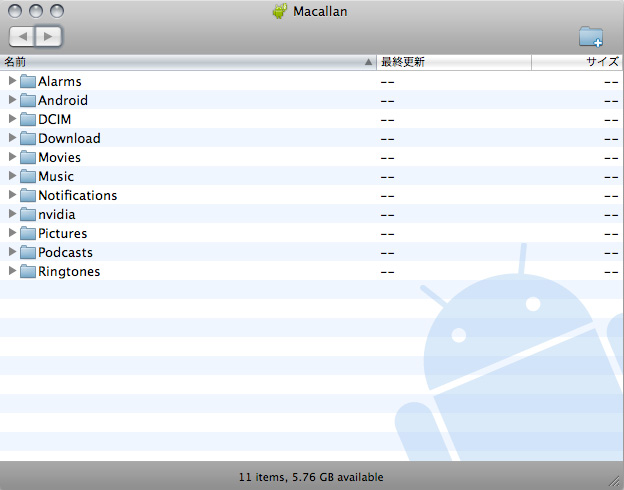
本機器會自動掃描放入的音樂檔,並顯示在 Play 音樂應用程式中。
設定選單
依序點選畫面右上方的 ![]() - [設定] 後,將顯示設定選單。
- [設定] 後,將顯示設定選單。
| 一般 | |
|---|---|
| Google 帳戶 | 選擇 Google 帳戶。 |
| 等化器 | 設定播放音樂時的音效。可強調低音或高音。 |
| 開發人員 | |
| 開放原始碼授權 | 顯示開放原始碼授權。 |
| 音樂版本 | 顯示音樂應用程式的版本。 |